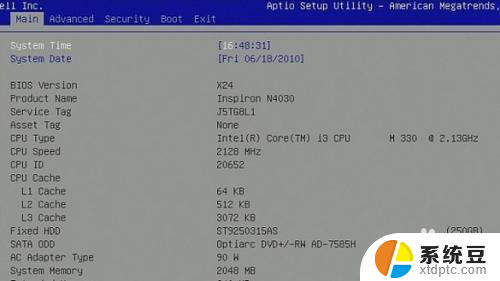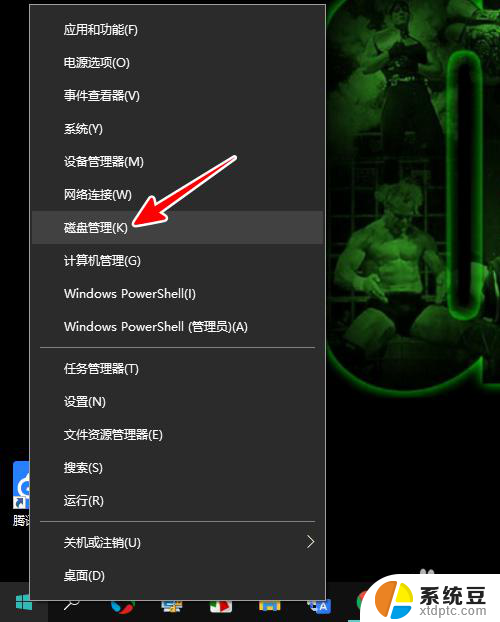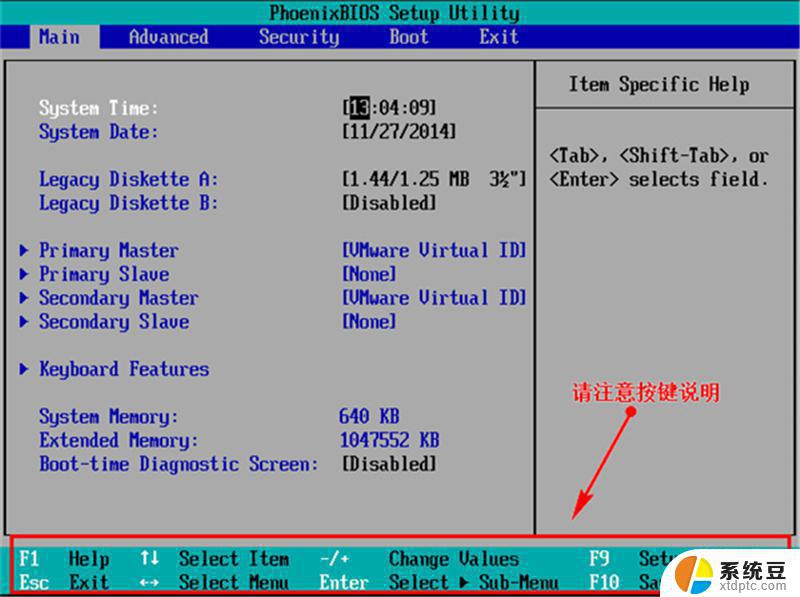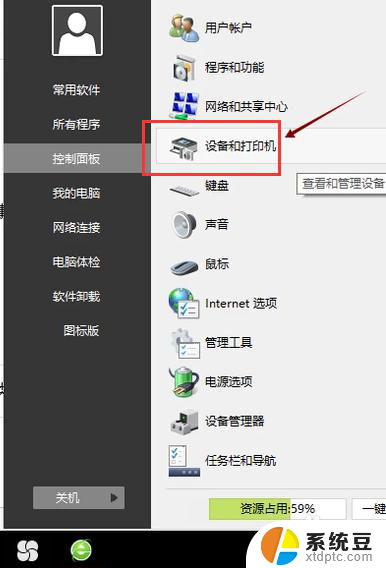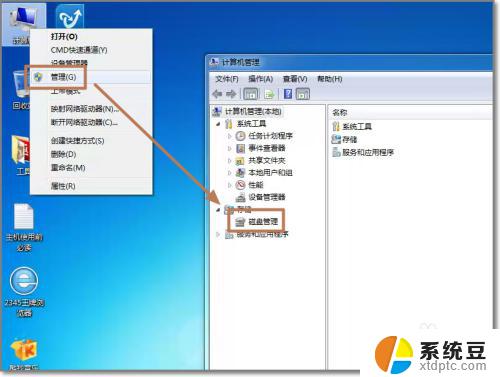微星主板怎么选择启动盘 微星主板固态硬盘启动设置步骤详解
微星主板是许多电脑爱好者和玩家的首选,它们在性能和稳定性方面都有着出色的表现,当我们想要选择启动盘或设置固态硬盘作为启动盘时,可能会遇到一些困惑和挑战。在这篇文章中我们将详细介绍如何在微星主板上选择启动盘和设置固态硬盘作为启动盘的步骤,帮助大家更轻松地完成这一操作。

本文以微星 海皇戟;Windows 10为案例进行讲解。
1.开机或重启电脑,当屏幕出现【MSI】logo时快速连续点按【DEL】键直至进入BIOS界面。
2.进入BIOS界面,使用鼠标点击打开(也可用方向键选择和回车键确认)【SETTINGS】选项。
3.依次进入【Boot】-【Boot Option #1】,在列表中找到固态硬盘的名称并选择。
4.按【F10】,点击【YES】保存退出即可。
注:如在【Boot Option #1】列表中找不到固态硬盘的名称,则可按【ESC】键返回至【Boot】菜单。找到【Hard Disk Drive BBS Prioritles】并双击,将【Boot Option #1】 设置为固态硬盘后,再执行以上操作即可。
以上就是微星主板如何选择启动盘的全部内容,如果遇到这种情况,你可以按照以上步骤解决,非常简单快速。